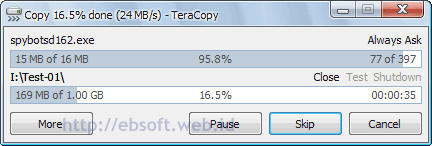Repair hardisk? Pertanyaan ini sering muncul bila suatu ketika komputer kesayangan kita berhenti bernapas gara-gara hardisknya banyak bad sector. Hii..serem, jangan sampai kejadian deh...ntar kagak bisa online lagi. Makanya hardisk sering diliatin dan kalo ada yang rusak segera di repair hardisknya dengan HDD Regenerator.
Penyebab Hardisk Perlu di Repair
Hardisk rusak itu banyak penyebabnya antara lain :
Virus yang bergentayangan di hardisk komputer akan mengobrak abrik struktur data yang ada di hardisk, sehingga menyebabkan hardisk cepat penuh dan bahkan menyebabkan hardisk cepat rusak. Jenis virus yang seperti ini digolongkan kelompok virus yang berbahayyya..
Makdusnya..eh maksudnya komputer mati secara tidak wajar, ya matinya di cekek..nah ntar hantunya bergentayangan mengejar pelakunya..Bos salah..itu mah manusia, Di komputer juga sama kalo matinya tanpa Turn off atau langsung nekan tombol power, itu khan sama dengan di cekek...Lalu hadrisknya rusak dan ngejar kantong yang punya...ganti yang baru deh...
Cara Repair
Nah ini yang benar-benar ditunggu..gimana cara repairnya tanpa ngeluarin duit tambahan alias gratis. Cukup gunakan tool kecil serba guna namanya HDD Regenerator.
Sebenarnya tools ini diperuntukkan untuk windows 95/98/Me, namun tetap bisa di install di windows XP, lalu dari sana buat Boot Repair untuk CD Room atau Disket. Jadi HD Regeratornya dijalankan via DOS saat komputer Booting.
Setelah programnya jalan pilih hardisk yang akan di Repair, lalu tekan Enter 2x. HD Regenerator akan memeriksa hardisk dan akan memperbaiki secara langsung harisk kita. Mudah bukan?
Cara Repair
Nah ini yang benar-benar ditunggu..gimana cara repairnya tanpa ngeluarin duit tambahan alias gratis. Cukup gunakan tool kecil serba guna namanya HDD Regenerator.
Sebenarnya tools ini diperuntukkan untuk windows 95/98/Me, namun tetap bisa di install di windows XP, lalu dari sana buat Boot Repair untuk CD Room atau Disket. Jadi HD Regeratornya dijalankan via DOS saat komputer Booting.
Setelah programnya jalan pilih hardisk yang akan di Repair, lalu tekan Enter 2x. HD Regenerator akan memeriksa hardisk dan akan memperbaiki secara langsung harisk kita. Mudah bukan?